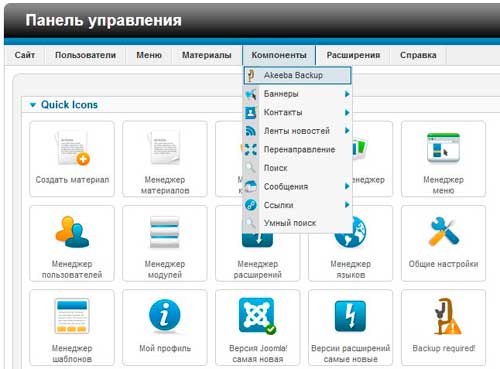Бэкап необходим на случай вирусной атаки, либо халатного администрирования сайта, возможно стоит делать резервную копию сайта перед установкой на платформу непроверенных расширений.
Возможно сделать бэкап при помощи PHPMyAdmin и скачать необходимые файлы и директории на локальный компьютер, но мы рассмотрим более простой способ, прибегнув к помощи модуля Akeeba Backup.
Установка достаточно примитивна и не должна вызвать трудности. Akeeba backup доступен для загрузки на официальном сайте, так же там вы найдёте пакет локализации, установите его, если необходимо.
После установки авторизуйтесь в административной панели вашего сайта > Расширения > Менеджер расширений > выберите архив модуля из директории на жёстком диске.
После установки компонент Akeeba Backup вы найдёте во вкладке «Компоненты».
Теперь попробуем настроить наш модуль.
Выбрав модуль в разделе «Компоненты», мы увидим экран обновления конфигурации.
Напротив каждого из трёх пунктов есть чекбокс, но в бесплатной версии скрипта возможности «Включить откат системы к точке восстановления» и «Включить уведомления по электронной почте об обновлении компонента» будут недоступны.
После нажатия кнопки «применить» мастер настройки делает протестирует сервер, для установки оптимальных условий формирования бэкапа.
В случае если тест пройдёт без ошибок, вы увидите страницу успешного прохождения теста.
Отсюда уже можно перейти к созданию бэкапа, но рекомендуется провести ряд дополнительных настроек.
Выберем другой «способ архивирования», в ниспадающем меню выберем формат zip. Затем сохраните настройки.
Для начала создания бэкапа нашего сайта нужно пройти в раздел Компоненты -> Akeeba Backup, в настройках модуля нажимаем «Начать резервное копирование».
Если всё пройдёт успешно, вы увидите страницу с «поздравлением»
Восстановление резервной копии сайта.
Далее нам следует научиться восстанавливать сайт из бэкапа. По умолчанию наш модуль сохраняет бэкап в директории joomla.ru/administrator/components/com_akeeba/backup. Для того чтобы восстановить сайт копируем архив с резервной копией и перемещаем иго в корень директории сайта. Далее очищаем каталог от всех файлов, кроме модульного архива и распаковываем его в эту папку.
Переходим на наш сайт в браузере и видим страницу инсталляции резервной копии. Пройдёт проверка конфигурации сервера, в блоке Required Settings все параметры должны быть зеленого цвета в противном случае корректная работа сайта не гарантируется, в блоке Optional Settings допускаются значения красного цвета, но они так же не желательны обсудите вопрос с хостинг поддержкой, спросите совета о корректной работе.
Далее жмём на «next».
Здесь нам предложат настроить базы данных. Если бэкап делается на том же хостинге, что был при создании резервной копии, то можно пропустить этот шаг, если сайт переносится на другой хост, следует создать новую базу данных.
User name - введите имя пользователя базы данных
Password - введите пароль к БД
Database name -введите имя базы данных
На этой странице больше нет необходимости что-то менять. Жмите «next».
Следующая страница покажет нам панель основной конфигурации сайта. Так же оставим без изменений, все настройки наследуются от рабочей версии.
Удаляем каталог установки и добро пожаловать на сайт! Бэкап сделан.